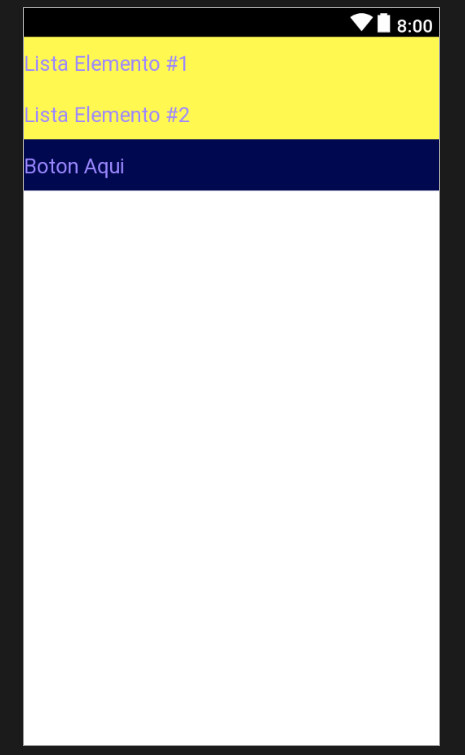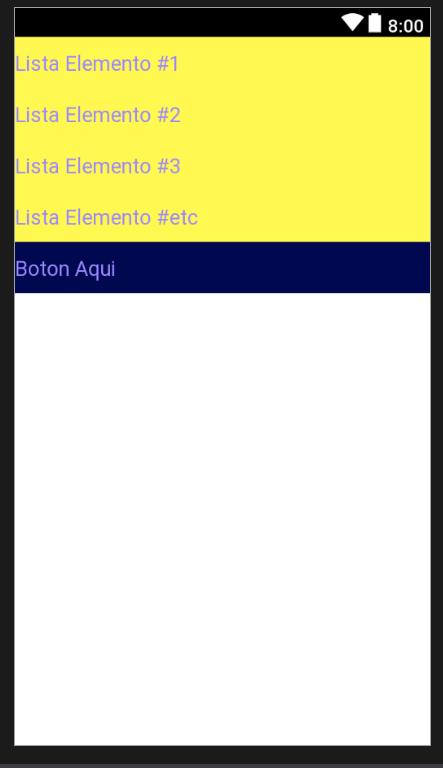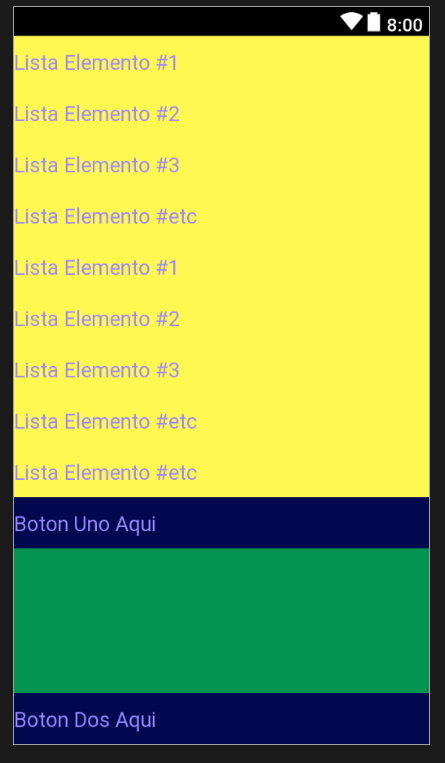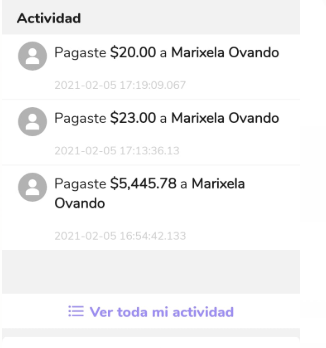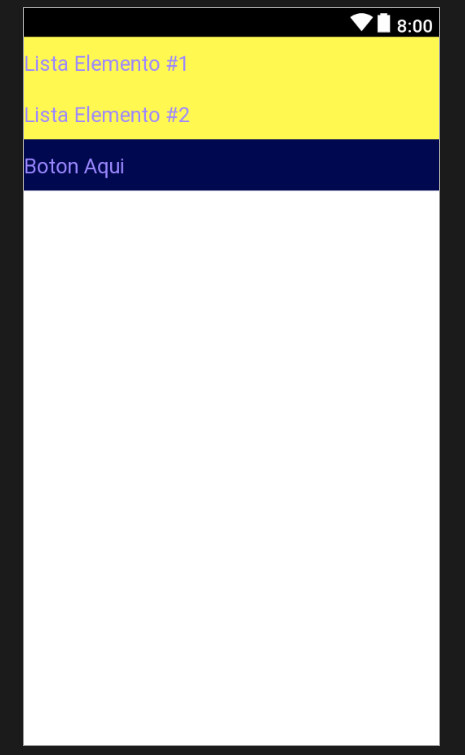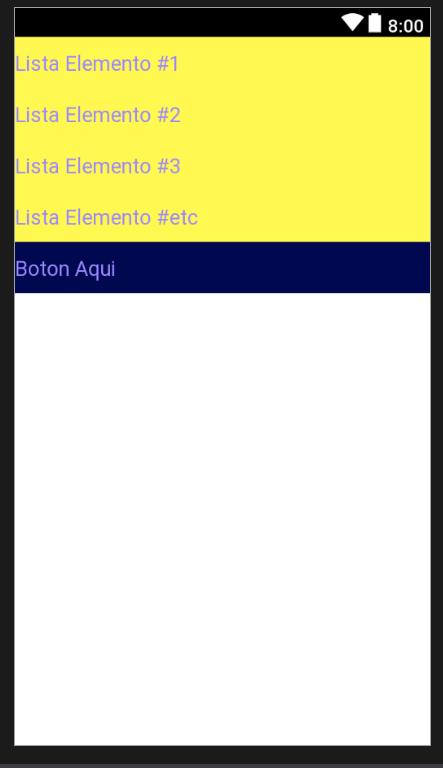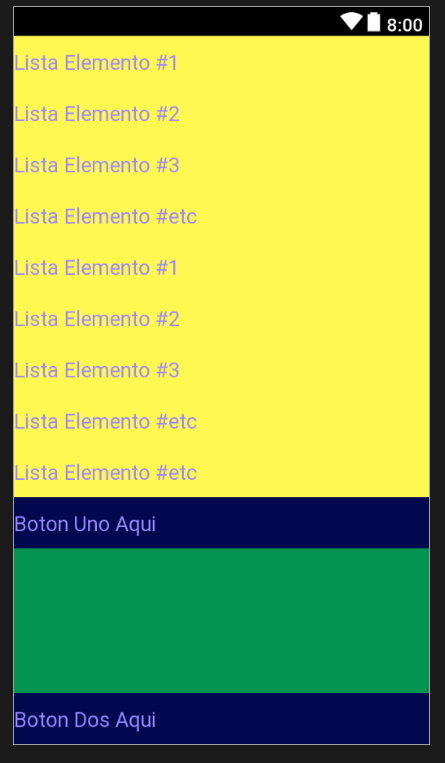En lo personal me gusta mas el comportamiento que lograste actualmente porque el cliente nunca tendrá que buscar el botón ya que siempre estará en el mismo lugar hayan o no elementos (al final del layout).
Es una de las razones por la que Facebook y muchos otros nunca permitieron el editado "personalizado" de los perfiles de los usuarios, no querían que en cada perfil todos estuvieran buscando donde estaba la info, o las fotos, o cada cosa, sino que fuera fácil de encontrar en el mismo lugar siempre.
Pero bueno, habiendo dicho eso, algo simple que puedes hacer es pasar el botón a la parte superior y listo, así logras lo que necesitas (que no se oculte cuando hayan muchos datos en la lista ni que este hasta el final del layout si esta vacío).
Ahora si quieres seguir con la idea de mantenerlo abajo prueba de esta manera y me dejas saber si te resulta (en lugar de un boton, pon 2, uno anclado al final y el otro siguiendo la cantidad de Items y en tu código cuando Items > n entonces ocultas el botón 1 y muestras el botón 2 y ya.
Aquí te dejo el Xml:
El LinearLayout con los TextView es donde tienes tu SwipeToRefresh y la lista. Yo lo quite porque no tengo ese Nuget de AndroidX instalado pero la idea es la misma solo reemplázalo. Ojo de agregar los campos Orientation, son necesarios.
<?xml version="1.0" encoding="utf-8"?>
<LinearLayout
xmlns:android="http://schemas.android.com/apk/res/android"
xmlns:app="http://schemas.android.com/apk/res-auto"
android:layout_width="match_parent"
android:orientation="vertical"
android:layout_height="match_parent"
android:background="#ffffff">
<LinearLayout
xmlns:android="http://schemas.android.com/apk/res/android"
xmlns:app="http://schemas.android.com/apk/res-auto"
android:layout_width="match_parent"
android:orientation="vertical"
android:layout_height="wrap_content"
android:background="#fff850">
<TextView
android:layout_width="match_parent"
android:layout_height="wrap_content"
android:layout_centerHorizontal="true"
android:paddingTop="10dp"
android:paddingBottom="10dp"
android:text="Lista Elemento #1"
android:textAllCaps="false"
android:textColor="#9c88ff"
android:textSize="18sp" />
<TextView
android:layout_width="match_parent"
android:layout_height="wrap_content"
android:layout_centerHorizontal="true"
android:paddingTop="10dp"
android:paddingBottom="10dp"
android:text="Lista Elemento #2"
android:textAllCaps="false"
android:textColor="#9c88ff"
android:textSize="18sp" />
<TextView
android:layout_width="match_parent"
android:layout_height="wrap_content"
android:layout_centerHorizontal="true"
android:paddingTop="10dp"
android:paddingBottom="10dp"
android:text="Lista Elemento #3"
android:textAllCaps="false"
android:textColor="#9c88ff"
android:textSize="18sp" />
<TextView
android:layout_width="match_parent"
android:layout_height="wrap_content"
android:layout_centerHorizontal="true"
android:paddingTop="10dp"
android:paddingBottom="10dp"
android:text="Lista Elemento #etc"
android:textAllCaps="false"
android:textColor="#9c88ff"
android:textSize="18sp" />
<TextView
android:layout_width="match_parent"
android:layout_height="wrap_content"
android:layout_centerHorizontal="true"
android:paddingTop="10dp"
android:paddingBottom="10dp"
android:text="Lista Elemento #1"
android:textAllCaps="false"
android:textColor="#9c88ff"
android:textSize="18sp" />
<TextView
android:layout_width="match_parent"
android:layout_height="wrap_content"
android:layout_centerHorizontal="true"
android:paddingTop="10dp"
android:paddingBottom="10dp"
android:text="Lista Elemento #2"
android:textAllCaps="false"
android:textColor="#9c88ff"
android:textSize="18sp" />
<TextView
android:layout_width="match_parent"
android:layout_height="wrap_content"
android:layout_centerHorizontal="true"
android:paddingTop="10dp"
android:paddingBottom="10dp"
android:text="Lista Elemento #3"
android:textAllCaps="false"
android:textColor="#9c88ff"
android:textSize="18sp" />
<TextView
android:layout_width="match_parent"
android:layout_height="wrap_content"
android:layout_centerHorizontal="true"
android:paddingTop="10dp"
android:paddingBottom="10dp"
android:text="Lista Elemento #etc"
android:textAllCaps="false"
android:textColor="#9c88ff"
android:textSize="18sp" />
<TextView
android:layout_width="match_parent"
android:layout_height="wrap_content"
android:layout_centerHorizontal="true"
android:paddingTop="10dp"
android:paddingBottom="10dp"
android:text="Lista Elemento #etc"
android:textAllCaps="false"
android:textColor="#9c88ff"
android:textSize="18sp" />
</LinearLayout>
<FrameLayout
xmlns:android="http://schemas.android.com/apk/res/android"
xmlns:app="http://schemas.android.com/apk/res-auto"
android:layout_width="match_parent"
android:orientation="vertical"
android:layout_height="match_parent"
android:background="#009450">
<TextView
android:id="@+id/btn_actividad1"
android:layout_width="match_parent"
android:layout_height="wrap_content"
android:layout_centerHorizontal="true"
android:paddingTop="10dp"
android:paddingBottom="10dp"
android:text="Boton Uno Aqui"
android:background="#000850"
android:textAllCaps="false"
android:textColor="#9c88ff"
android:textSize="18sp" />
<TextView
android:id="@+id/btn_actividad2"
android:layout_width="match_parent"
android:visibility="visible"
android:layout_height="wrap_content"
android:layout_centerHorizontal="true"
android:paddingTop="10dp"
android:paddingBottom="10dp"
android:layout_gravity="bottom"
android:text="Boton Dos Aqui"
android:background="#000850"
android:textAllCaps="false"
android:textColor="#9c88ff"
android:textSize="18sp" />
</LinearLayout>
</LinearLayout>
Te quedara asi: